Comment activer le débogage USB sur Android?
Brève navigation
1. Qu’est-ce que le débogage USB?
Android est facile à utiliser pour la plupart des gens ordinaires. Néanmoins, il contient de nombreuses fonctionnalités cachées pour les utilisateurs expérimentés et nombre d’entre elles sont cachées dans le menu Options du développeur. Comme son nom l’indique, ces fonctionnalités sont essentielles pour les développeurs d’applications Android. Toutefois, certaines fonctionnalités telles que le débogage USB sont également importantes pour les utilisateurs ordinaires afin d’élargir les fonctionnalités d’utilisation via un PC ou un ordinateur portable. L’activation du débogage USB permet à votre téléphone de communiquer avec un ordinateur afin que vous puissiez tirer parti de cet outil.
2. Comment activer le débogage USB sur Android?
Lorsque l’option de débogage USB est activée, votre périphérique Android peut être facilement détecté par un ordinateur lorsqu’il est connecté. Vous pouvez également transférer librement des fichiers entre un ordinateur et un téléphone Android. De plus, l’activation du débogage USB Android est également requise si vous souhaitez utiliser Jihosoft Android Récupération de Données. Alors, pour la toute première fois, comment devenir un développeur et permettre le débogage USB?
En raison des versions différentes de firmware Android, moyens pour activer le mode de débogage USB sur Android sont différents aussi. Choisissez les formes appropriées.
Si vous n’êtes pas sûr de la version de votre appareil Android, vous pouvez simplement suivre les étapes ci-dessous pour confirmer: Paramètres> À propos du téléphone> Version Android.
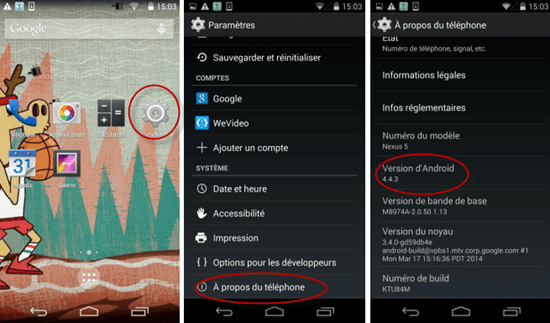
Choisissez les bonnes formes selon la version du système d’exploitation de votre appareil.
1.Étapes pour activer le débogage USB sur Android 4.4 et supérieur
Menu> Paramètres> À propos du périphérique (À propos du téléphone ou tablette)> Numéro de construire (Cliquez le numéro de construire pour 4-8 fois jusqu’à ce que un message vous remarque que vous avez déjà devenir un développeur)> Retournez à Paramètres> Déverrouillez Options pour les développeurs > Vérifiez le débogage USB.
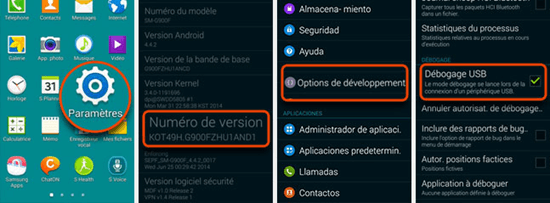
2.Mesures pour permettre le débogage USB sur Android 4.2-4.3
Menu> Paramètres> Plus> A propos de l’appareil> Numéro de construire (cliquez 7 fois)> Options pour les développeurs> USB débogage > OK
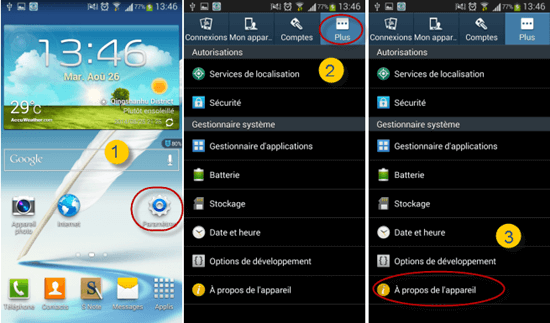
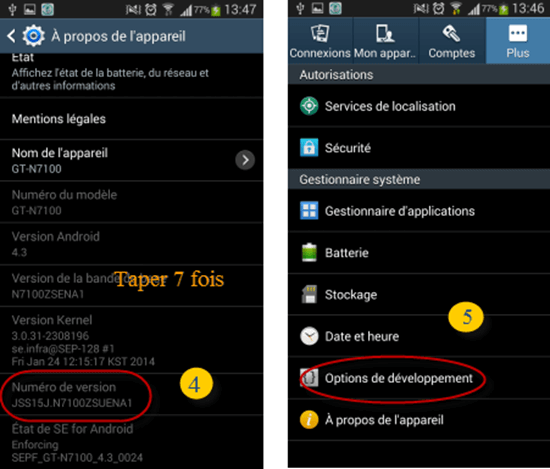
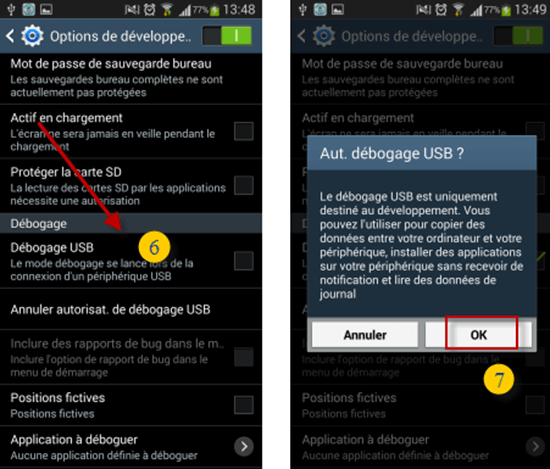
3.Mesures pour permettre le débogage USB sur Android 4.0-4.1
Paramètres> Débloquez des options de développement> USB Débogage > OK
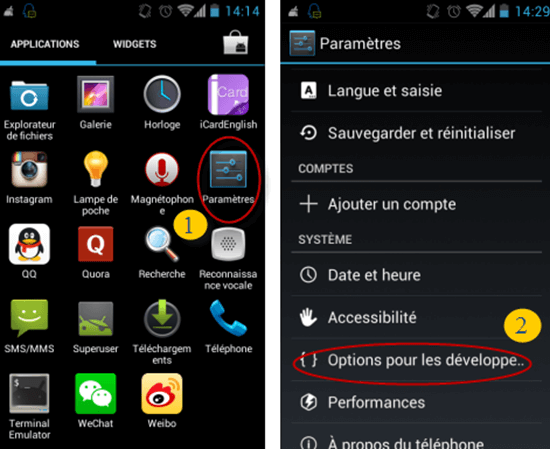
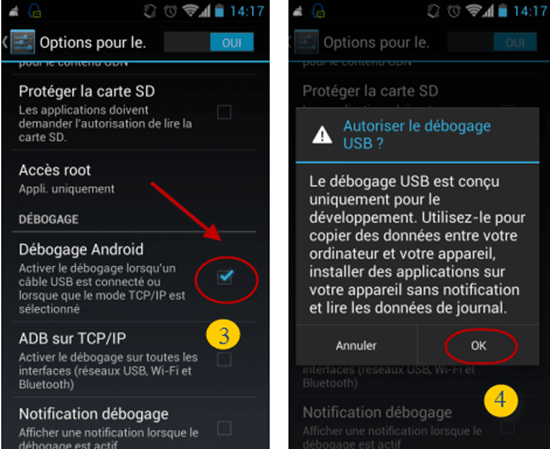
4.Mesures pour permettre le débogage USB sur Android 1.6-3.2
Paramètres> Applications> Développement> USB Débogage > Oui
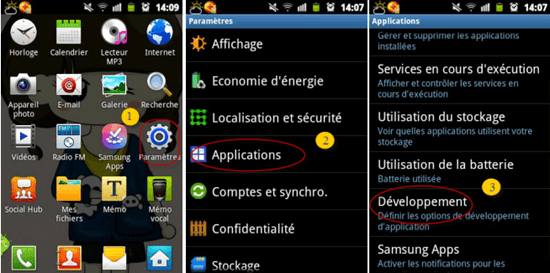
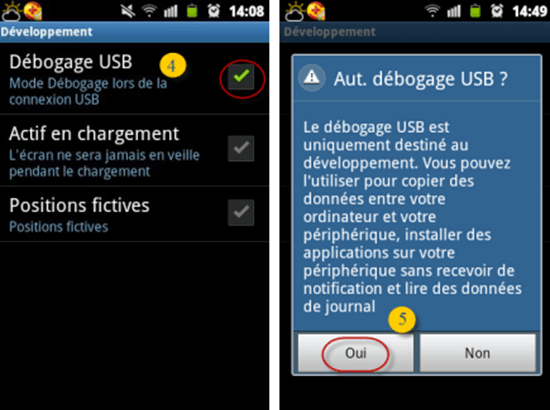
3. Comment activer le débogage USB sur un périphérique Android défectueux?
Parfois, la situation est un peu compliquée. Si votre téléphone Android a un écran cassé et devient irresponsable, vous ne pouvez pas activer le débogage USB en tapant simplement sur l’écran du téléphone. Dans ce cas, un câble USB OTG peut aider.
USB OTG (USB On-The-Go) est une technologie qui vous permet de connecter un périphérique externe tel qu’une souris, une clé USB ou un clavier à votre périphérique Android. Ensuite, si l’écran du téléphone peut toujours s’allumer, vous pouvez connecter une souris à votre smartphone via un câble OTG et utiliser la souris pour contrôler votre appareil Android sans toucher l’écran.
Tout d’abord, connectez une souris USB à votre téléphone à l’aide du câble USB OTG, puis le curseur de la souris apparaîtra automatiquement à l’écran du téléphone. Utilisez ensuite le curseur pour déverrouiller l’écran du téléphone, puis accédez aux paramètres de votre téléphone et activez le débogage USB.

Remarque: Si vous possédez un ancien téléphone Android comme Samsung S3 ou si le système d’exploitation Android est trop bas, la technologie OTG peut ne pas être disponible. Donc, avant de commencer, vérifiez si votre appareil Android est compatible OTG ou non.
4. Est-il possible d’activer le débogage USB Android sur un ordinateur à distance?
Parfois, la situation peut être encore pire. L’écran d’Android est gravement endommagé et ne peut pas afficher le contenu normalement. Cela rendrait impossible l’activation du débogage USB Android avec la technologie USB OTG. Dans ce cas, certaines personnes penseraient si elles peuvent activer le débogage USB Android sur un ordinateur à distance. Eh bien, il n’y a pas de méthode directe pour le faire. Néanmoins, vous pouvez utiliser les commandes ADB sur l’ordinateur pour activer indirectement l’option de débogage USB sur votre appareil Android.
ADB est l’une des parties du SDK, un outil permettant de résoudre les problèmes système sous Android OS. En installant ADB sur votre ordinateur, vous pouvez accéder à votre appareil Android et exécuter une série de commandes via un ordinateur. Suivez ensuite les étapes ci-dessous pour activer le débogage USB via ADB:
- Installez la BAD sur l’ordinateur;
- Démarrez votre appareil en mode de récupération ClockworkMod en maintenant enfoncé le bouton d’alimentation + Accueil + Volume haut ou bas, selon le modèle Android.
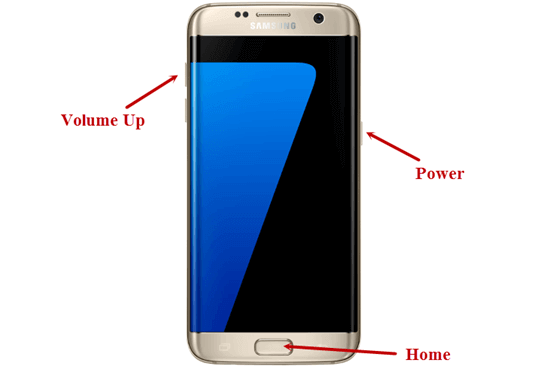
- Lorsque l’appareil Android passe en mode de récupération avec succès, allumez votre ordinateur et lancez l’outil ADB, puis connectez votre appareil Android à l’ordinateur via un câble USB.
- Sur votre ordinateur, exécutez maintenant l’invite de commande et tapez: adb_enabled.
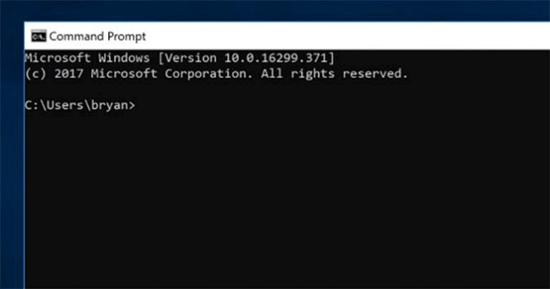
Après cela, l’option de débogage USB sera activée avec succès.
